Les-213

Materiaal

Printles
Filters
Filter---Carolaine and Sensibility---CS texture
Filter--- Flaming Pear---Flexify 2
Filter------<I C Net Software> Filters Unlimited 2.0>---Simple---Centre Tile
Filter--- AP 01 (Innovations)-Lines-Silverlining ---Dotty Grid
Filter—Alien Skin Snap Art---Oil Paint
Filters---AAA Frames---Foto Frame
Kleuren---Voorgrondkleur 9490ce---Achtergrondkleur #433c7a
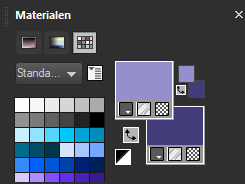
Verloop
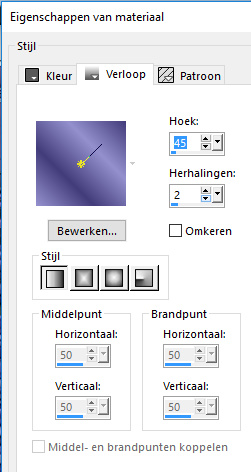
 Gebruik de aanwijzer om aan te geven waar je bent gebleven
Gebruik de aanwijzer om aan te geven waar je bent gebleven
1.Bestand---Nieuw---Nieuwe afbeelding---Afmetingen afbeelding.
Breedte 900---Hoogte 600
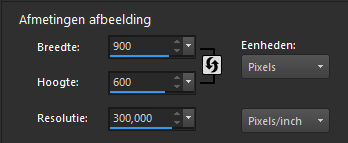
2.Vul je afbeelding met het verloop
3.Selecties---Alles selecteren
4.Open--- 328570fleurtiram144.png
5.Bewerken---Kopiëren
6.Bewerken---Plakken in selectie op je werkvel.
7.Selecties---Niets selecteren
8.Aanpassen---Vervagen---Gaussiaanse vervaging---20.
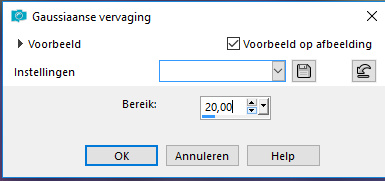
8.Effecten---Afbeeldingseffecten---Naadloze herhaling---
Hoek—Bidirectioneel---Horizontaal 0---Verticale 0---Overgang 50---- Lineair---(Standaardinstelling.)
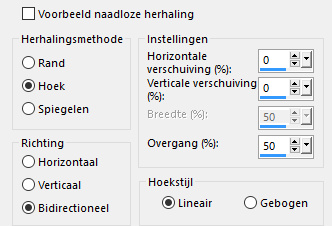
9.Effecten---Randeffecten---Sterker accentueren.
10.Lagen---Dupliceren
11.Afbeelding---Formaat wijzigen 60%.
Formaat van alle lagen wijzigen niet aangevinkt
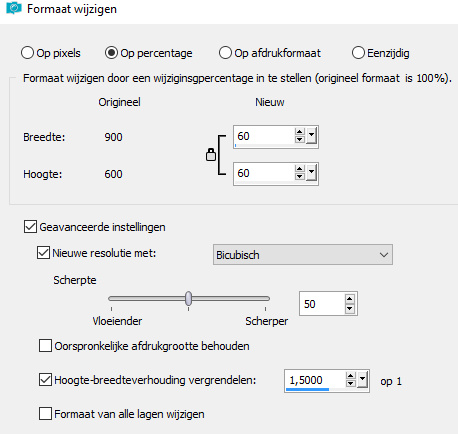
12.Effecten---Insteekfilters---Flaming Pear---Flexify 2---
Input---- mirrorball ---Output ---4 clover--- rest Standaard.
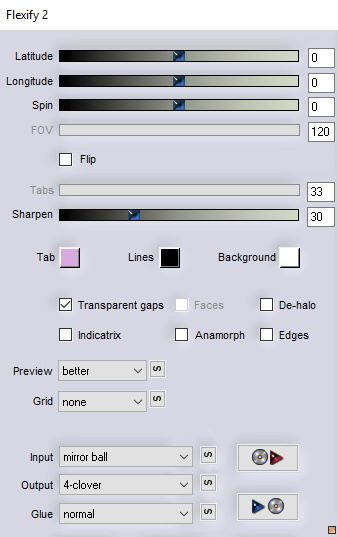
13.Herhaal het filter Flaming Pear---Flexify 2 nog een maal.
Met dezelfde instelling.
14.Effecten---Insteekfilters---Carolaine and Sensibility---CS texture
52---0---175---10
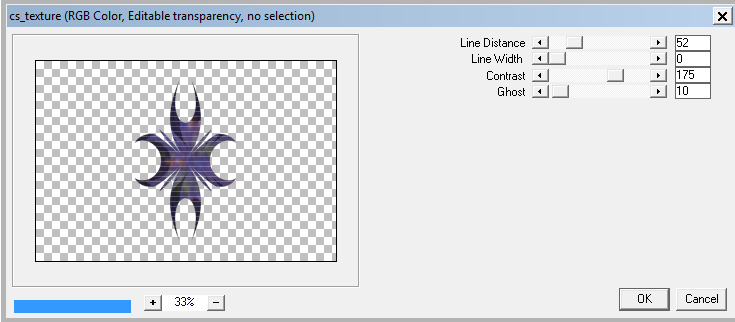
15.Effecten---3D-effecten--- Slagschaduw 0---0---80---30. Kleur zwart.
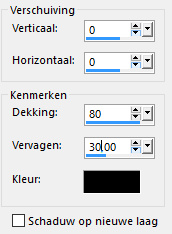
16.Effecten---Afbeeldingseffecten---Naadloze herhaling---
Hoek— Bidirectioneel---Horizontaal 30--Verticaal-min 4--- Overgang 50---lineair.
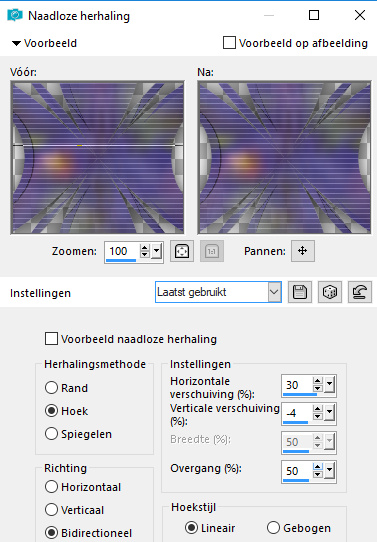
17.Effecten---Reflectie-effecten---Roterende spiegel---Horizontaal 0---Rotatiehoek 180—Reflecteren
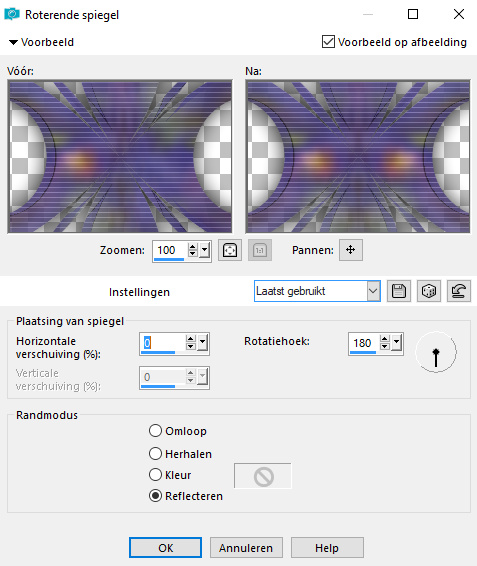
18.Open--- OBG_ORNAMENT_12.png
19.Bewerken---Kopiëren
20.Bewerken---Plakken als nieuwe laag op je werkvel
21.Klik in je lagenpalet op deze laag---Zet Mengmodus op Zacht licht.
22.Lagen---Nieuwe rasterlaag
23.Selecties---Selectie laden/opslaan---Selectie laden vanaf schijf--- les-213-mb
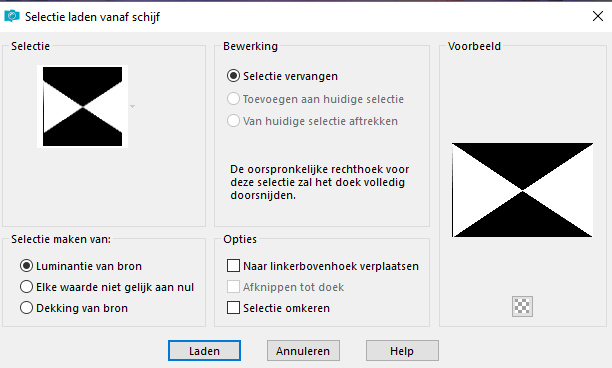
24.Zet je achtergrondkleur op wit #ffffff
25.Pak je vulemmer----zet de dekking op 20

Vul de selectie (zet dekking terug naar 100)
26.Selecties---Niets selecteren
27.Effecten---Insteekfilters---<I C Net Software> Filters Unlimited 2.0>---
Simple---Centre Tile
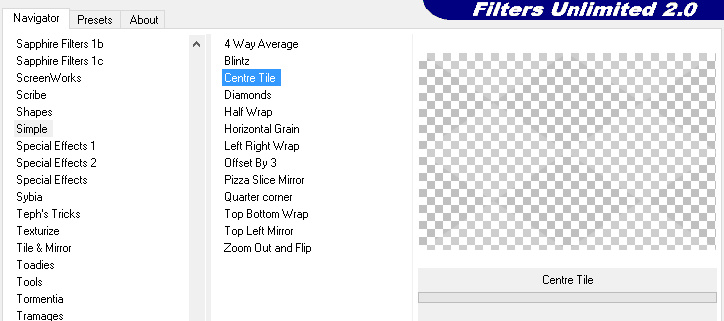
28.Selecties---Selectie laden/opslaan---Selectie laden vanaf schijf--- les-213-2-mb
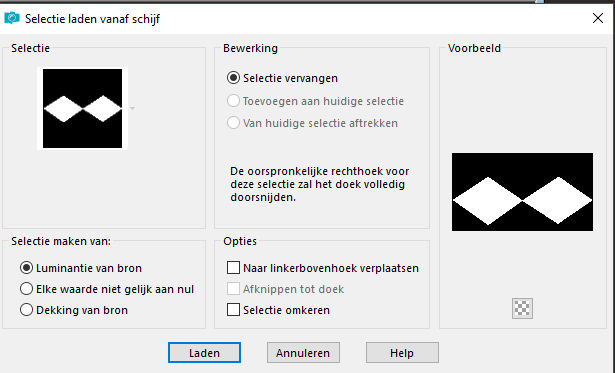
29.Effecten---Insteekfilters--- AP 01 (Innovations)-lines-Silverlining
---Dotty Grid---10 min 1---10---0---0---0
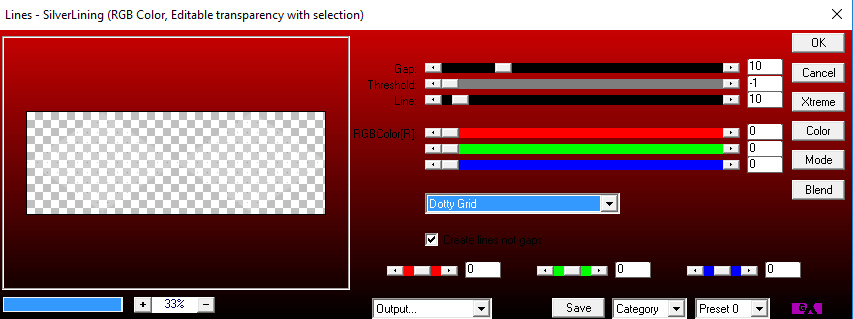
30.Lagen---Nieuwe rasterlaag
31.Selecties---Wijzigen---Selectie randen selecteren---
Beide zijden---2---Anti-alias aangevinkt.
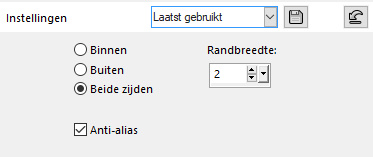
32.Pak je vulemmer-------Dekking op 60---Vul de rand met je witte achtergrondkleur---
(Dekking---terug zetten naar 100)
33.Selecties---Niets selecteren
34.Open--- deco-1
35.Bewerken---Kopiëren
36.Bewerken---Plakken als nieuwe laag op je werkvel
37.Toverstaf-----Doezelen en Tolerantie beiden op 0----
38.Klik in het frame.
39.Actief in je lagenpalet (onderste laag) Rasterlaag 1
40.Selecties---Laag maken van selectie
41.Lagen---Schikken---Vooraan
42.Effecten---Insteekfilter—Alien Skin Snap Art---Oil Paint---35---0---100---40
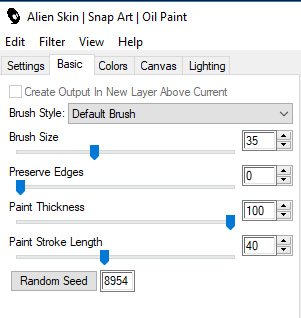
43.Klik in je lagenpalet op deze laag----Dekking op 80.
44.Selecties---Niets selecteren.
45.Lagen---Samenvoegen ---Omlaag samenvoegen
46.Effecten---3D-effecten--- Slagschaduw 0---0---80---40. Kleur zwart.
47.Open— 328570fleurtiram144
48.Bewerken---Kopiëren
49.Bewerken---Plakken als nieuwe laag op je werkvel
Met je verplaatsingsgereedschap zet je het op een mooie plaats in het frame.
50.Effecten---3D-effecten--- Slagschaduw 0---0---80---40. Kleur zwart.
51.Lagen-Dupliceren
52.Effecten---Textuureffecten---Mozaïek antiek---35---35---33---4---75---Symmetrisch
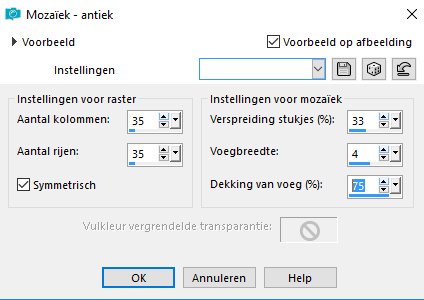
53.Lagen---Schikken---Omlaag.
54.Open--- deco-2
55.Bewerken---Kopiëren
56.Bewerken---Plakken als nieuwe laag op je werkvel
57.Afbeelding---Randen toevoegen---1 pixel ---Kleur #9490ce
Afbeelding---Randen toevoegen---5 pixels ---Kleur #ffffff
Afbeelding---Randen toevoegen---1 pixel ---Kleur #9490ce
Afbeelding---Randen toevoegen---40 pixels ---Kleur #ffffff
58.Effecten---Insteekfilters---AAA Frames---Foto Frame
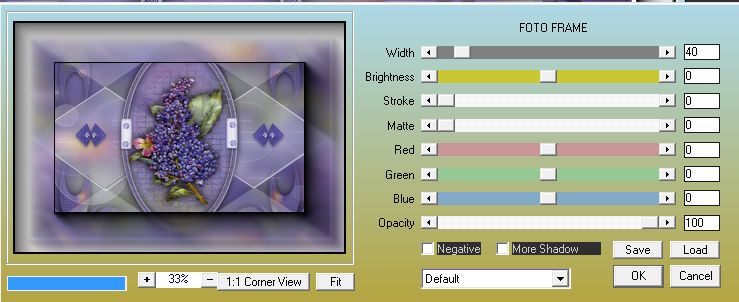
59.Plaats je watermerk op een nieuwe laag.
Opslaan als JPG.
Voorbeelden gemaakt door Kamalini en Hennie
 


|